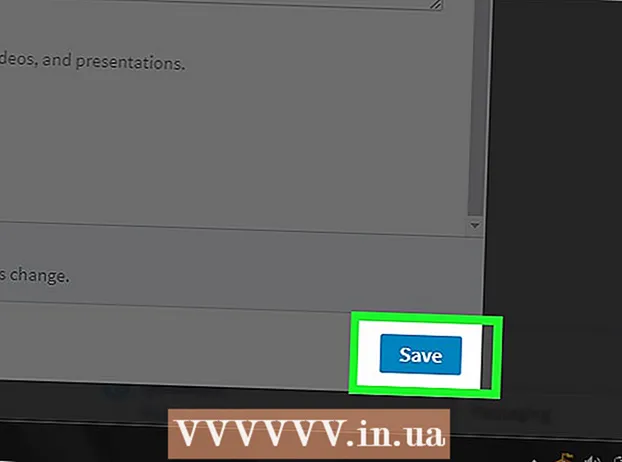लेखक:
Louise Ward
निर्मितीची तारीख:
6 फेब्रुवारी 2021
अद्यतन तारीख:
1 जुलै 2024

सामग्री
Watchपल वॉच आपल्या सर्व क्रियाकलापांचा मागोवा ठेवू शकतो आणि आपल्या आयफोनवर फिटनेस डेटा तपशीलवार पाठवू शकतो. प्रत्येक वेळी डिव्हाइस श्रेणीमध्ये असते तेव्हा घड्याळ आपल्या आयफोनसह डेटा संकालित करते, जेणेकरून आपण आपल्या फोनवरील क्रियाकलाप आणि आरोग्य अॅप्समधील माहिती पाहू शकाल. घड्याळ आयफोनच्या श्रेणीत आहे तोपर्यंत हे संकालन स्वयंचलित आणि पार्श्वभूमीवर आहे.
पायर्या
3 पैकी भाग 1: प्रारंभ करणे
आयफोनसह Appleपल वॉच जोडा. सुरुवातीच्या जोड्या प्रक्रियेमध्ये जाणे म्हणजे आपल्या Appleपल वॉचला आपल्या आयफोनवरील हेल्थ अॅपशी कनेक्ट करण्यासाठी आपल्याला काय करण्याची आवश्यकता आहे. एकदा डिव्हाइस कनेक्ट झाल्यानंतर Appleपल वॉच हेल्थ अॅपमधील स्त्रोत टॅबमध्ये स्वयंचलितपणे जोडले जाईल.
- Appleपल वॉचची जोड कशी बनवायची हे जाणून घेण्यासाठी आपण अधिक ऑनलाइन वाचू शकता.

आपणास हे समजणे आवश्यक आहे की Watchपल वॉच एखाद्या परिधानकर्त्याच्या आरोग्यासंबंधी माहिती कशी मागोवा ठेवतो आणि पुढे करतो. आयफोनवर पूर्व-स्थापित तीन appsपल अॅप्स आहेत आणि healthपल वॉच वापरकर्त्याच्या आरोग्याचा डेटा ट्रॅक करण्यात भाग घेईल. हे अॅप्स कार्य कसे करतात हे समजून घेऊन, कल्याणकारी डेटा कसा वापरला जातो हे आपल्याला माहिती असेल.- आरोग्य - हे अॅप आयफोनवर स्थित आहे आणि सर्व आरोग्य डेटासाठी हब म्हणून कार्य करते. हेल्थ अॅप Appleपल वॉच मधून पाठविलेला डेटा संग्रहित करते आणि आवश्यक असल्यास ते इतर अॅप्सवर पाठवते. आरोग्य थेट रेकॉर्डिंग करत नाही परंतु इतर अनुप्रयोगांसह एकत्र काम करण्यासाठी डिझाइन केलेले आहे.
- व्यायाम - हे Appleपल वॉच वर स्थित अॅप आहे. वर्कआउट अॅप फिटनेस ट्रॅक करेल आणि आरोग्य आणि क्रियाकलाप अॅप्सवर डेटा पाठवेल. आपण प्रत्येक वर्कआउट सत्र प्रारंभ करण्यापूर्वी आपल्याला वर्कआउट अॅप लाँच करणे आवश्यक आहे.
- क्रियाकलाप - हे अॅप आयफोन आणि Appleपल वॉच या दोहोंवर आहे. क्रियाकलाप दिवसभर आपल्या क्रियांचा मागोवा ठेवतो आणि मोहिमेची उद्दीष्टे खात्यात घेतो. जोपर्यंत आपण आपल्या हातात घड्याळ घालता, Appleपल वाच प्रत्येक क्रियाकलाप अॅपमध्ये लॉग इन करतो. वर्कआउटकडून पाठविलेला डेटा क्रियाकलाप अनुप्रयोगासाठी अतिरिक्त तपशील म्हणून काम करतो.

आयफोनवर आरोग्य अॅप उघडा. आपण हेल्थ अॅप उघडून घड्याळाचे कनेक्शन तपासू शकता. अॅप आयफोनच्या होम स्क्रीनपैकी एक स्क्रीनवर आहे.
स्क्रीनच्या तळाशी असलेल्या "स्त्रोत" टॅबवर क्लिक करा. Watchपल वॉच डिव्हाइस अंतर्गत सूचीबद्ध केले जाईल.

स्त्रोत टॅबमध्ये सूचीबद्ध Appleपल वॉच वर क्लिक करा. हेल्थ अॅपशी लिंक केलेले असताना घड्याळाने वापरलेल्या परवानग्या दिसतात.
सर्व पर्याय चालू करा. सर्व परवानग्या चालू असल्याचे सुनिश्चित करा जेणेकरुन हेल्थ अॅप वॉच ट्रॅकचा सर्व डेटा गोळा करू शकेल. जाहिरात
भाग 3 पैकी 2: व्यायामाच्या प्रगतीवर लक्ष ठेवणे
Appleपल वॉच वर वर्कआउट अॅप लाँच करा. अॅपमध्ये कार्यरत व्यक्तीच्या सिल्हूटचे चिन्ह आहे.
- वर्कआउटच्या प्रारंभादरम्यान होत असलेल्या गतिविधी अॅक्टिव्हिटी अॅपद्वारे शोधल्या जातील, जरी आपण अद्याप कसरत सुरू केली नाही.वर्कआउट अॅप लाँच केल्यामुळे आम्हाला केवळ मोजणीची पावले मोजणे आणि अंतर मोजण्यापेक्षा अधिक तपशीलांसह डेटा ट्रॅक करण्यास अनुमती मिळते.
आपल्याला कोणत्या प्रकारचे व्यायाम करायचे आहेत ते निवडा. आपण करत असलेल्या व्यायामास योग्य असा विषय निवडा. त्याबद्दल धन्यवाद, व्यायामावर अधिक अचूकपणे परीक्षण केले जाईल.
- उपलब्ध पर्यायांमधून द्रुतपणे स्क्रोल करण्यासाठी घड्याळाच्या बाजूला डायल फिरवा.
गोल सेटिंग व्यायामाची निवड केल्यानंतर, आपल्याला लक्ष्य निश्चित करण्यास प्रवृत्त केले जाईल. कॅलरी, वेळ आणि अंतर यासारख्या भिन्न गोलांमध्ये स्विच करण्यासाठी डावीकडे आणि उजवीकडे स्वाइप करा. आपल्याला विशिष्ट उद्दीष्टे न ठेवता व्यायाम करायचा असेल तर आपण सर्व पर्याय योग्य प्रकारे स्वाइप करू शकता.
प्रशिक्षण सुरू करा. ध्येय निश्चित केल्यानंतर, प्रारंभ दाबा आणि प्रशिक्षण सुरू करा.
प्रशिक्षण समाप्त जेव्हा आपण ध्येय गाठता तेव्हा व्यायाम समाप्त होईल. आपण आपले कसरत लवकर समाप्त करण्यासाठी वॉच डिस्प्ले दाबू आणि धरून ठेवू शकता.
प्रशिक्षण आकडेवारी पहा. एकूण अंतर, सरासरी हृदय गती, उष्मांक जळलेल्या कॅलरीज आणि बरेच काही यासारख्या तपशीलवार आकडेवारीसाठी प्रशिक्षण परिणाम स्क्रीनवर खाली आणि खाली स्क्रोल करा.
क्रियाकलाप अनुप्रयोगाला डेटा पाठविण्यासाठी "जतन करा" क्लिक करा. सेव्ह बटण प्रशिक्षण निकालाच्या स्क्रीनच्या तळाशी आहे. आपण सत्र जतन न केल्यास डेटा हटविला जाईल. क्रिया अॅप अद्याप काही मूलभूत माहिती, जसे की आपण घेतलेल्या चरणांची संख्या रेकॉर्ड करेल.
इच्छित असल्यास भिन्न व्यायाम अॅप वापरा. Storeपल स्टोअर Appleपल वॉचसाठी उपलब्ध अनेक टन फिटनेस अॅप्स देते आणि त्यात अॅपल हेल्थसह समक्रमित करण्याची क्षमता आहे. या अॅप्सद्वारे आपण वॉचवर तयार केलेला डेटा Appleपल वर्कआउटवरील माहितीप्रमाणेच आहे. जाहिरात
भाग 3 पैकी 3: आरोग्याचा डेटा पहात आहे
आपल्या आयफोनमध्ये ब्लूटूथ चालू असल्याचे सुनिश्चित करा. Appleपल वॉच ब्लूटूथद्वारे स्वयंचलितपणे आयफोनसह समक्रमित होते. आपण स्क्रीनच्या तळाशी स्वाइप करून आणि नंतर ब्लूटूथ बटणावर टॅप करून आपल्या आयफोनवरील ब्लूटुथ चालू करू शकता. एकदा वैशिष्ट्य चालू झाल्यावर ब्लूटूथ चिन्ह सूचना बारमध्ये असेल.
आयफोनच्या श्रेणीवर परत या. जेव्हा दोन डिव्हाइस श्रेणीमध्ये असतात तेव्हा Appleपल वॉच स्वयंचलितपणे आयफोनसह संकालित होते. याचा अर्थ असा की आपण फोनच्या (श्रेणी 9 मीटर) ब्लूटूथ रेंजमध्ये किंवा वायरलेस नेटवर्क आहे त्याच भागात असणे आवश्यक आहे. जेव्हा आपण डेटा स्वयंचलितपणे पार्श्वभूमीमध्ये आरोग्य अॅपवर संकालित केला जातो, आपण आयफोनची श्रेणी प्रविष्ट करेपर्यंत क्रियाकलाप आणि प्रशिक्षण माहिती घड्याळावर जतन केली जाईल.
आयफोनवर क्रियाकलाप अॅप उघडा. Dayपल वॉचद्वारे गोळा केलेल्या सर्व माहितीसह, आपल्या दिवसाच्या क्रियांची तपशीलवार आकडेवारी येथे दिसून येईल. सर्व उपलब्ध माहिती पाहण्यासाठी आपण खाली स्क्रोल करू शकता.
आपले जतन केलेले वर्कआउट्स पाहण्यासाठी "वर्कआउट्स" वर क्लिक करा. आपण आपल्या Appleपल घड्याळावर जतन केलेली कोणतीही वर्कआउट दिवसाच्या वर्कआउट विभागात दिसून येतील. तपशीलवार आकडेवारी पाहण्यासाठी प्रशिक्षण सत्रावर क्लिक करा. Appleपल वॉच प्रशिक्षण परिणाम स्क्रीनवर हीच माहिती आहे.
हेल्थ अॅप उघडा. अॅक्टिव्हिटीशिवाय Appleपल वॉचची माहिती हेल्थ अॅपमध्येही मागविली जाते. आपण या अॅपमध्ये आरोग्यविषयक सविस्तर माहिती पाहू शकता, जे दररोजचे वाहन तसेच अॅप स्टोअर वरून इतर आरोग्य अॅप्सचा डेटाबेस आहे.
"आरोग्य डेटा" टॅब क्लिक करा. हेल्थ अॅप्लिकेशनद्वारे लॉग इन करता येणारे विविध प्रकारचे डेटा पॉईंट्स येथे दर्शविले आहेत.
आतमध्ये अधिक पर्याय पाहण्यासाठी श्रेणी निवडा. प्रत्येक श्रेणीमध्ये अनेक उपलब्ध डेटा पॉइंट्स आहेत, त्या सर्व भिन्न अनुप्रयोगांद्वारे वापरल्या जातात.
तपशीलवार डेटा पाहण्यासाठी पर्याय निवडा. आरोग्य अॅपने संकलित केलेला डेटा पाहण्यासाठी श्रेणीमधून पर्याय निवडा. आम्ही वर्कआउट अॅपसह Appleपल वॉच वापरत असल्यामुळे आपण "क्रियाकलाप", "चरण" आणि "वर्कआउट्स" सारखे काही "फिटनेस" अंतर्गत पर्याय पाहू शकता. .
हेल्थ डॅशबोर्डवर माहिती जोडा. डेटा पॉइंट तपशील पाहताना आपण ही सामग्री हेल्थ डॅशबोर्ड टॅबमध्ये जोडू शकता. अशा प्रकारे आपण होम स्क्रीनवरील सर्वात महत्वाच्या डेटाचा सहज मागोवा ठेवण्यास सक्षम असाल. "डॅशबोर्डवरील शो" स्लाइडर स्वाइप करा जेणेकरून चार्ट डॅशबोर्डवर दिसून येईल. जाहिरात
सल्ला
- जेव्हा आपण आकडेवारीची अचूकता वाढविण्याचा सराव करता तेव्हा आपण आपला आयफोन आपल्याबरोबर आणला पाहिजे.